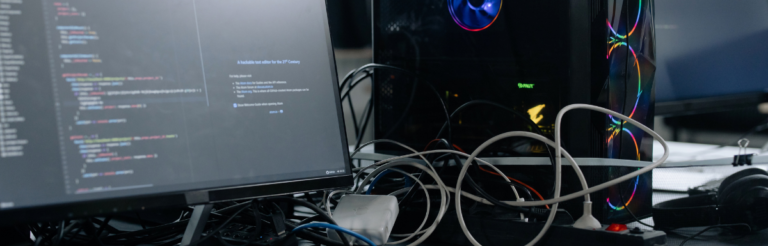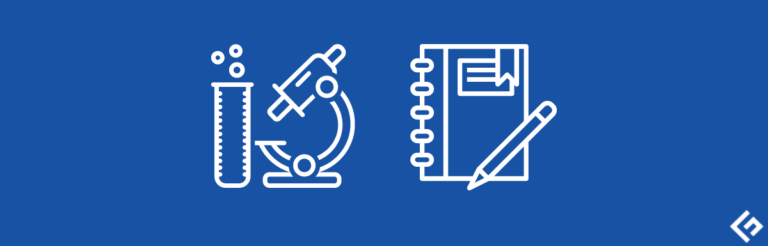如何在CentOS、Ubuntu和Windows上安装Git?

Git是一种最受欢迎的开源分布式版本控制工具,旨在以高速和高效处理从小到大的项目。
它允许您跟踪代码更改、创建不同的代码分支、与其他开发人员进行协作等等。著名的开源项目Linux Kernel也托管在一个仓库上。
在本文中,我们将介绍在CentOS、Ubuntu和Windows操作系统上安装Git的方法。
CentOS 6.x/7.x上的Git安装
要在CentOS 6.x/7.x或RHEL 6.x/7.x上安装Git,我们将使用yum包管理器。运行以下命令安装Git:
$ sudo yum install git如果提示如下确认,请按‘y’键确认:
Is this ok [y/d/N]: y下面是在CentOS 7最小化安装上安装Git的示例(请注意,根据您的操作系统版本和已安装的软件包,与Git一起安装的依赖项可能会有所不同):
在CentOS 8.x上安装Git
要在CentOS 8.x或RHEL 8.x上安装Git,我们将使用DNF package manager。运行以下命令安装Git:
$ sudo dnf install git如果提示确认,请按‘y’:
是否确定 [y/N]: y以下是在CentOS 8上安装Git的安装片段:
$ sudo dnf install git
CentOS-8 - AppStream 9.1 kB/s | 4.3 kB 00:00
CentOS-8 - AppStream 752 kB/s | 6.2 MB 00:08
CentOS-8 - Base 6.5 kB/s | 3.9 kB 00:00
CentOS-8 - Base 1.6 MB/s | 2.3 MB 00:01
CentOS-8 - Extras 3.5 kB/s | 1.5 kB 00:00
CentOS-8 - Extras 12 kB/s | 8.1 kB 00:00
Extra Packages for Enterprise Linux Modular 8 - x86_64 15 kB/s | 8.5 kB 00:00
Extra Packages for Enterprise Linux 8 - x86_64 10 kB/s | 9.1 kB 00:00
Extra Packages for Enterprise Linux 8 - x86_64 2.4 MB/s | 8.6 MB 00:03
Dependencies resolved.
==========================================================================================================================================================================
Package Architecture Version Repository Size
==========================================================================================================================================================================
Installing:
git x86_64 2.27.0-1.el8 AppStream 164 k
Installing dependencies:
git-core x86_64 2.27.0-1.el8 AppStream 5.7 M
git-core-doc noarch 2.27.0-1.el8 AppStream 2.5 M
perl-Error noarch 1:0.17025-2.el8 AppStream 46 k
perl-Git noarch 2.27.0-1.el8 AppStream 77 k
Transaction Summary
==========================================================================================================================================================================
Install 5 Packages
Total download size: 8.5 M
Installed size: 45 M
Is this ok [y/N]: y
Downloading Packages:
(1/5): git-2.27.0-1.el8.x86_64.rpm 299 kB/s | 164 kB 00:00
(2/5): perl-Error-0.17025-2.el8.noarch.rpm 173 kB/s | 46 kB 00:00
(3/5): perl-Git-2.27.0-1.el8.noarch.rpm 182 kB/s | 77 kB 00:00
(4/5): git-core-doc-2.27.0-1.el8.noarch.rpm 813 kB/s | 2.5 MB 00:03
(5/5): git-core-2.27.0-1.el8.x86_64.rpm 431 kB/s | 5.7 MB 00:13
--------------------------------------------------------------------------------------------------------------------------------------------------------------------------
Total 615 kB/s | 8.5 MB 00:14
Running transaction check
Transaction check succeeded.
Running transaction test
Transaction test succeeded.
Running transaction
Preparing : 1/1
Installing : git-core-2.27.0-1.el8.x86_64 1/5
Installing : git-core-doc-2.27.0-1.el8.noarch 2/5
Installing : perl-Error-1:0.17025-2.el8.noarch 3/5
Installing : perl-Git-2.27.0-1.el8.noarch 4/5
Installing : git-2.27.0-1.el8.x86_64 5/5
Running scriptlet: git-2.27.0-1.el8.x86_64 5/5
Verifying : git-2.27.0-1.el8.x86_64 1/5
Verifying : git-core-2.27.0-1.el8.x86_64 2/5
Verifying : git-core-doc-2.27.0-1.el8.noarch 3/5
Verifying : perl-Error-1:0.17025-2.el8.noarch 4/5
Verifying : perl-Git-2.27.0-1.el8.noarch 5/5
Installed products updated.
Installed:
git-2.27.0-1.el8.x86_64 git-core-2.27.0-1.el8.x86_64 git-core-doc-2.27.0-1.el8.noarch perl-Error-1:0.17025-2.el8.noarch perl-Git-2.27.0-1.el8.noarch
Complete!
$在Ubuntu上安装Git
在Ubuntu上安装git最简单的方法是使用apt软件包管理器。首先,使用下面的命令更新apt软件包索引:
$ sudo apt update$ sudo apt update
Hit:1 http://in.archive.ubuntu.com/ubuntu groovy InRelease
Hit:2 http://in.archive.ubuntu.com/ubuntu groovy-updates InRelease
Hit:3 http://in.archive.ubuntu.com/ubuntu groovy-backports InRelease
Get:4 http://security.ubuntu.com/ubuntu groovy-security InRelease [110 kB]
Fetched 110 kB in 1s (110 kB/s)
Reading package lists... Done
Building dependency tree
Reading state information... Done
All packages are up to date.
$现在,运行以下命令在Ubuntu上安装Git:
$ sudo apt install git
如果提示确认,请按‘Y’:
Do you want to continue? [Y/n] Y以下是安装在Ubuntu 20上的安装日志片段:
$ sudo apt install git Reading package lists... Done Building dependency tree Reading state information... Done The following additional packages will be installed: git-man liberror-perl Suggested packages: git-daemon-run | git-daemon-sysvinit git-doc git-el git-email git-gui gitk gitweb git-cvs git-mediawiki git-svn The following NEW packages will be installed: git git-man liberror-perl 0 upgraded, 3 newly installed, 0 to remove and 0 not upgraded. Need to get 5,764 kB of archives. After this operation, 41.2 MB of additional disk space will be used. Do you want to continue? [Y/n] Y Get:1 http://in.archive.ubuntu.com/ubuntu groovy/main amd64 liberror-perl all 0.17029-1 [26.5 kB] Get:2 http://in.archive.ubuntu.com/ubuntu groovy/main amd64 git-man all 1:2.27.0-1ubuntu1 [911 kB] Get:3 http://in.archive.ubuntu.com/ubuntu groovy/main amd64 git amd64 1:2.27.0-1ubuntu1 [4,827 kB] Fetched 5,764 kB in 1s (9,187 kB/s) Selecting previously unselected package liberror-perl. (Reading database ... 292528 files and directories currently installed.) Preparing to unpack .../liberror-perl_0.17029-1_all.deb ... Unpacking liberror-perl (0.17029-1) ... Selecting previously unselected package git-man. Preparing to unpack .../git-man_1%3a2.27.0-1ubuntu1_all.deb ... Unpacking git-man (1:2.27.0-1ubuntu1) ... Selecting previously unselected package git. Preparing to unpack .../git_1%3a2.27.0-1ubuntu1_amd64.deb ... Unpacking git (1:2.27.0-1ubuntu1) ... Setting up liberror-perl (0.17029-1) ... Setting up git-man (1:2.27.0-1ubuntu1) ... Setting up git (1:2.27.0-1ubuntu1) ... Processing triggers for man-db (2.9.3-2) ... $
在Windows上安装Git
Windows上的二进制安装程序可以从官方Git网站下载。将适用的安装程序下载到您的Windows系统中。
从版本2.29.2开始,它提供了Git的32位和64位版本;选择与您的需求和系统架构匹配的版本。大多数新系统都支持64位架构,并且站点提供的默认下载程序对大多数情况都很好。
- 启动下载的Git安装程序,安装向导将弹出。接受Windows的用户访问控制可能在安装开始时显示的任何提示。安装程序将请求管理员访问权限,必须接受才能成功安装。
- 还提供了Git的便携式版本,如果由于管理限制而无法使用常规方法进行安装,则可以使用该版本作为替代方案。接受许可协议并点击下一步。

- 指定Git的安装路径或保留对话框中显示的默认路径。点击下一步继续。

- 选择组件对话框允许您选择安装后应可用的Git组件。默认选项对大多数情况都很好。选择所需组件后,单击“下一步”。

- 接下来显示开始菜单快捷方式选项。单击“下一步”继续。

- 下一个对话框允许您选择Git将使用的默认编辑器。支持Vim,这是流行的Linux CLI编辑器,并且默认选中。如果您喜欢,可以从下拉列表中选择其他编辑器,如Notepad++等。确认后,单击“下一步”。

- 对于大多数情况,初始分支命名选项可以保持不变。单击“下一步”继续。

- Git将添加到Windows的PATH变量中,以便从其他程序(如命令提示符等)访问。如果您只想从作为Git安装的一部分的Git Bash中使用Git,请选择选项1,然后单击“下一步”。

- 网络相关操作需要安全外壳(Secure Shell或SSH)可执行程序,例如Git的推送和拉取请求。提供的OpenSSH是默认选项,对大多数情况都很好,因此可以保持不变。单击“下一步”继续。

- 可为OpenSSL库选择默认选项。这是在Git提供的SSL库和Windows自带的SSL库之间进行选择。单击“下一步”继续。

- 需要确认提交样式,并且Windows和Linux/Unix系统对行尾的解释方式不同。为了使代码在不同的开发平台之间兼容,Git必须了解代码文件指定的行尾字符以及是否需要切换到另一种样式。在这里,默认选项是好的,Git会在后台处理所有切换和转换。如果需要其他设置,请咨询您的Git代码管理员。然后单击“下一步”继续。

- 终端模拟器允许您使用类似BASH的环境或Windows命令提示符作为默认控制台。两个选项都可以很好地工作,取决于用户需求。单击“下一步”继续。

- 下一个选项是指定默认的“git pull”行为。除非确定需要将其更改为非默认选项之一,否则应选择默认选项。单击“下一步”继续。

- 凭据管理器存储您用于登录到不同远程Git存储库的密码和密钥等秘密。应选择第一个选项,因为Git凭据管理器已被弃用。单击“下一步”继续。

- 下一个对话框允许您选择一些额外选项,如文件系统缓存和符号链接。选择所需选项后,单击“下一步”。

- 实验选项允许您启用尚未完全开发和测试的功能。除非确定需要这些功能,否则可以将其保持未选中状态。单击“安装”以使用所选选项安装Git。

- Git安装将开始,并显示进度。请等待安装完成。

- 最后一个对话框允许您启动Git Bash:

- 您可以使用Windows开始菜单启动Git Bash或Git GUI。Git Bash是类似于Linux提供的命令行界面,支持所有Git命令。您可以通过下面的屏幕截图验证Git的版本:

验证Git
要验证Git的安装并检查其版本,请在Linux终端(或Windows中的Git Bash)中使用以下命令:
$ git --version
git version 2.27.0
$
进一步阅读
你可以了解更多关于Git的信息 here 或者参考这个 definite course。
接下来,熟悉一下 GitOps。